点击查看:[图文教程]BIOS设置教程
点击查看:[图文教程]如何用U盘安装GHOST版Win7系统
点击查看:[图文教程]如何用U盘给苹果电脑安装官方原版Win7系统
近有读者问小编,为什么u大师u盘启动盘制作工具4.1版本无法一键安装原版windows xp系统,之所以不能一键安装原版windows xp系统是因为一键安装无法识别原版xp的wim文件导致,那么要怎么办才可以到u大师的pe系统里安装原版xp系统了?今天小编就为大家带来怎么使用u大师u盘启动盘制作工具4.1安装原版xp系统?的教程。
1、进入到u大师pe系统后,点击桌面的虚拟光驱:
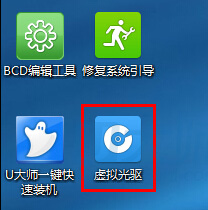
2、然后点击工具,再点击加载到虚拟光驱:
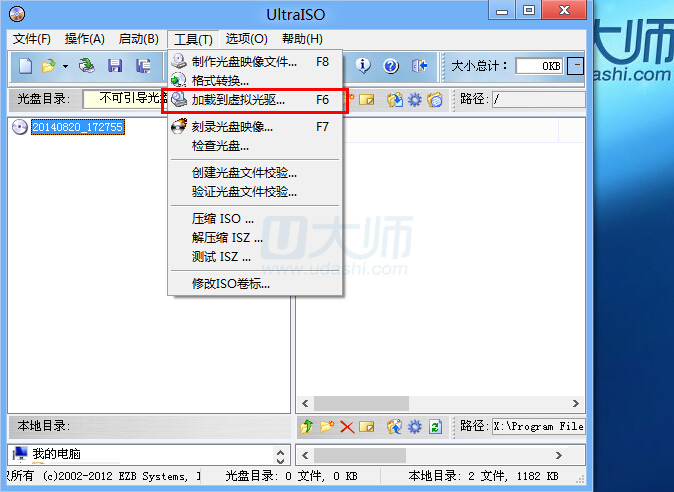
3、随后弹出下图所示界面,点击小编用红框标记的那个小方格:
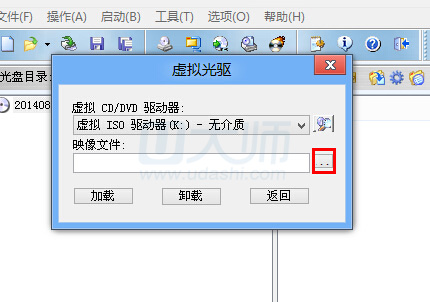
4、找到提前复制到U盘的原版xp镜像,点击打开:
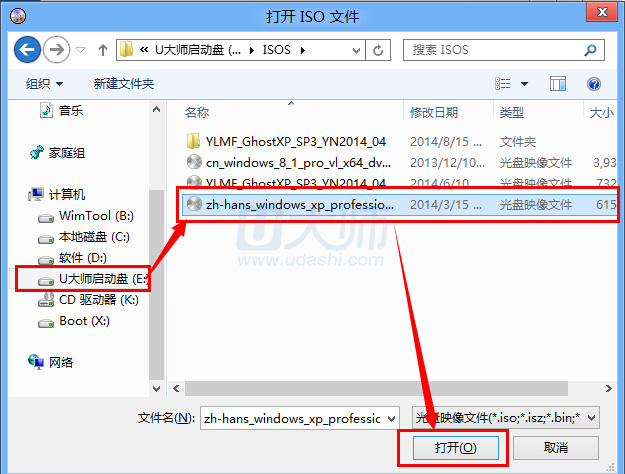
5、点击完打开后,点击加载,这样就把xp的镜像用虚拟光驱加载起来了:
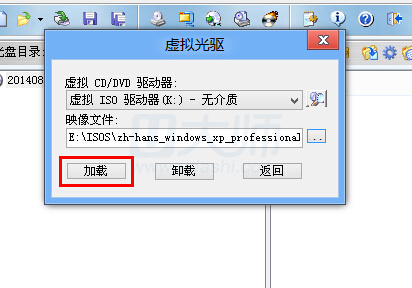
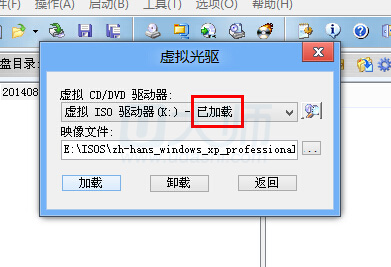
6、然后回到桌面,点击windows安装器:
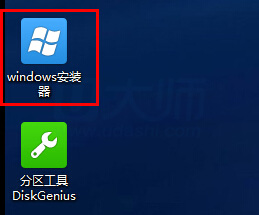
7、点击一下windows 2000/xp/2003,然后点击选择,点选加载好的原版xp,大小为601M:
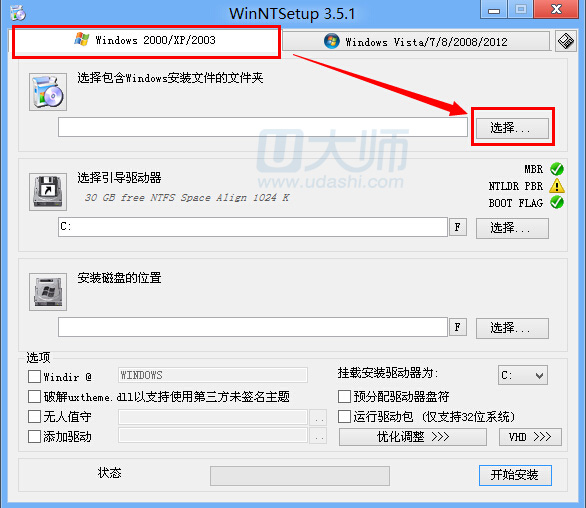
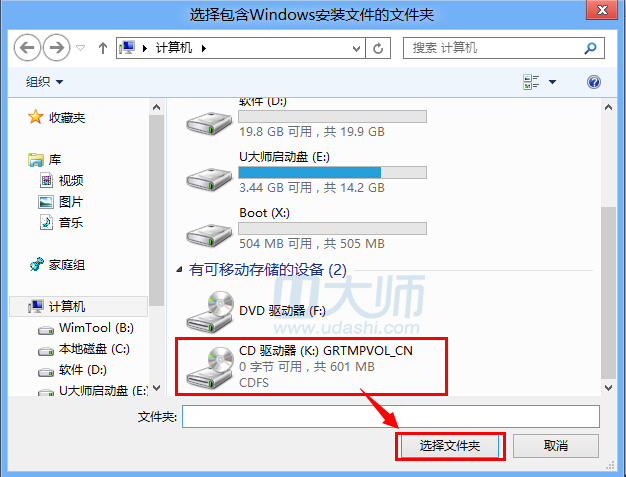
8、在选择引导驱动器和安装磁盘的位置时都选择C盘,然后点击开始安装:
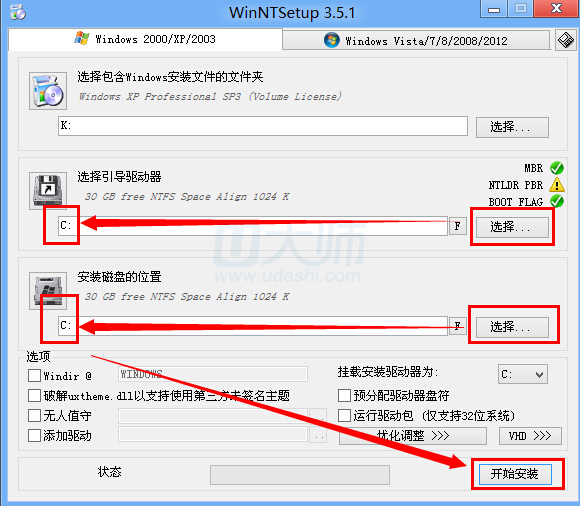
9、弹出都准备还了吗?确认引导驱动器和安装驱动器都为C盘后点击确定:
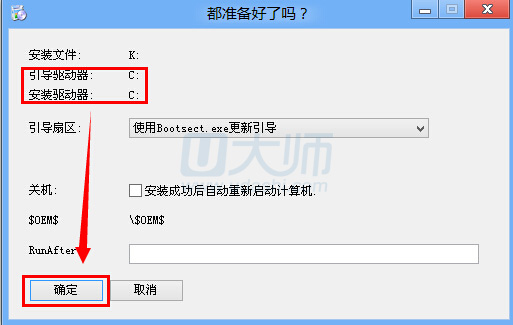
10、后就会提示已完成“这个阶段的安装完成重新启动后,windows的安装程序将开始”点击确定后,拔掉U盘,然后重启电脑:
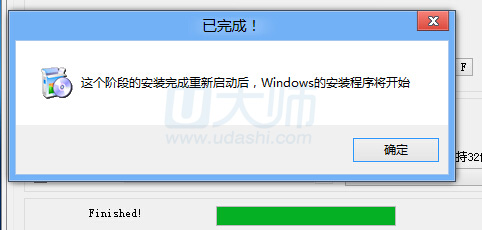
后面的步骤可以参考这个链接重第18步开始:http://www.down123.ren/n/20130722/842.html ,读者如果有什么问题或者建议,可以到U大师的官网:www.down123.ren 咨询客服。

网友评论